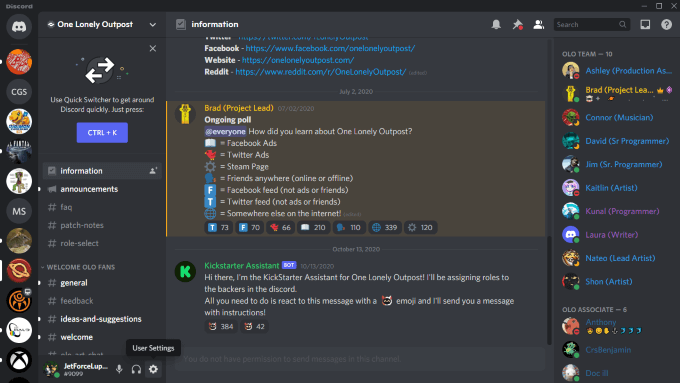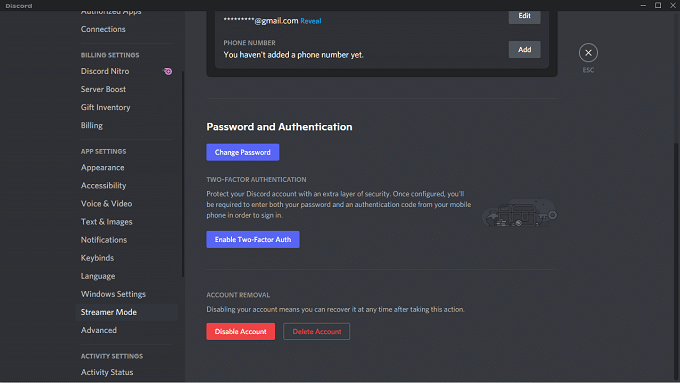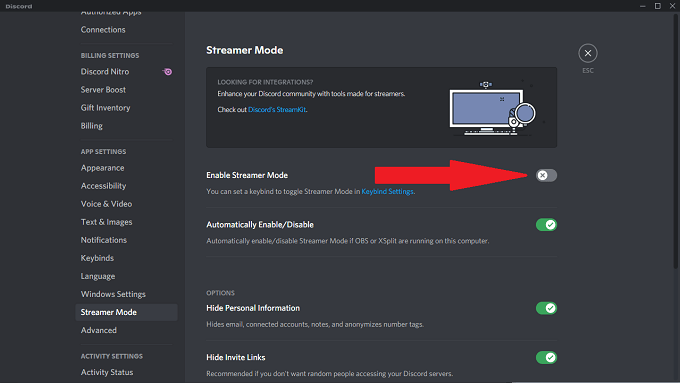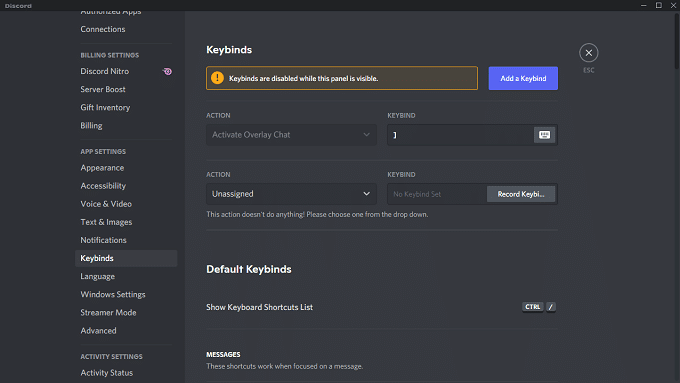حالت استریمر دیسکورد چیست و چگونه کار میکند؟
- نرگس نوروزی
- ۱۴۰۲-۰۱-۱۳
- ۴:۴۱ بعد از ظهر
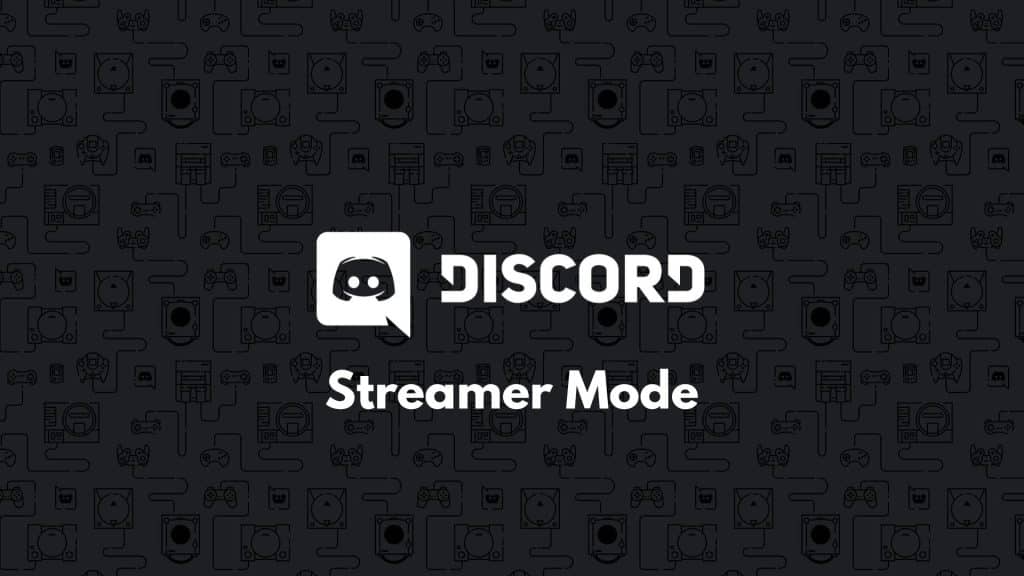
فهرست محتوا
Discord Streamer Mode چیست؟
Discord Streamer Mode یک تنظیم اختیاری در Discord است که گزینههای دقیقی برای محافظت از اطلاعات شخصیتان در اختیار شما قرار میدهد. شما می توانید دقیقاً انتخاب کنید که چه اطلاعاتی می خواهید نشان داده یا پنهان شود . همچنین می توانید انتخاب کنید که هنگام شروع پخش زنده، حالت پخش به صورت خودکار فعال شود یا خیر.
همچنین به شما امکان می دهد چیزهایی را که می توانند جریان شما را کاهش دهند، مانند اعلان ها و صداهای سیستم، حذف کنید. Discord Streamer Mode یک ابزار قدرتمند حفظ حریم خصوصی است که به شما کمک می کند.
تصور کنید: شما در حال پخش زنده هستید و چند هزار بیننده دارید. شما طرفداران خود را دوست دارید، اما نمی خواهید آنها بدانند کجا زندگی می کنید. ناگهان، یک دوست شما اطلاعاتی در مورد پیکنیک آینده همراه با آدرس برایتان ارسال میکند.
بدون حالت Streamer، بینندگان پیام را خواهند دید. تا زمانی که حالت Discord Streamer را روشن کرده باشید، پیام خصوصی در استریم ظاهر نمی شود و می توانید پس از اتمام بازی، آن را بررسی کنید.
نحوه فعال کردن حالت استریمر در Discord
Discord یافتن و فعال کردن حالت استریمر را آسان می کند.
- Discord را باز کنید .
- نماد تنظیمات کاربر را در گوشه پایین سمت چپ (چرخ دنده کنار نام کاربری خود) انتخاب کنید .
- از منوی سمت چپ گزینه Streamer Mode را انتخاب کنید .
- سوئیچ کنار فعال کردن حالت پخش جریانی را انتخاب کنید.
روشن کردن حالت استریمر بسیار آسان است. بهطور پیشفرض، حالت استریمر تنظیم شده است که بهطور خودکار تمام اطلاعات ممکن را فعال و محافظت کند، اما شما میتوانید آن را بر اساس تنظیمات برگزیده خود پیکربندی کنید.
همچنین می توانید از طریق یک صفحه کلید ساده، حالت پخش جریانی را فعال یا غیرفعال کنید.
نحوه تنظیم اتصالات کلید در حالت Streamer
در اینجا نحوه تنظیم اتصالات کلید برای روشن و خاموش کردن حالت پخش جریانی آورده شده است.
- Discord را باز کنید .
- نماد تنظیمات کاربر (چرخدنده کنار نام کاربری خود) را انتخاب کنید .
- از منوی سمت چپ گزینه Link Keys را انتخاب کنید .
- افزودن میانبر صفحه کلید را انتخاب کنید .

- Toggle Streamer Mode را از منوی کشویی Action در زیر انتخاب کنید .

- کادر زیر Key binding را انتخاب کنید و کلید یا کلید ترکیبی را که می خواهید استفاده کنید وارد کنید.

حالت Streamer از چه چیزی محافظت می کند؟
حالت استریمر چندین گزینه را در اختیار شما قرار می دهد که اطلاعات شخصی شما را ایمن نگه می دارد.
پنهان کردن اطلاعات شخصی : مانع از نمایش اطلاعات شخصی روی صفحه می شود. این شامل اطلاعاتی مانند ایمیلها، حسابهای مرتبط، یادداشتها، و حتی نام کاربری شما را ناشناس میکند تا افراد نتوانند بهطور تصادفی درخواستهای دوستی برای شما یا مخاطبینتان ارسال کنند.
پنهان کردن پیوندهای دعوت : بلوک ها اطلاعات را به سایر سرورهای Discord دعوت می کنند. اگر نمیخواهید بینندگان تصادفی به سرور شما ملحق شوند، این چیزی است که باید آن را فعال کنید .
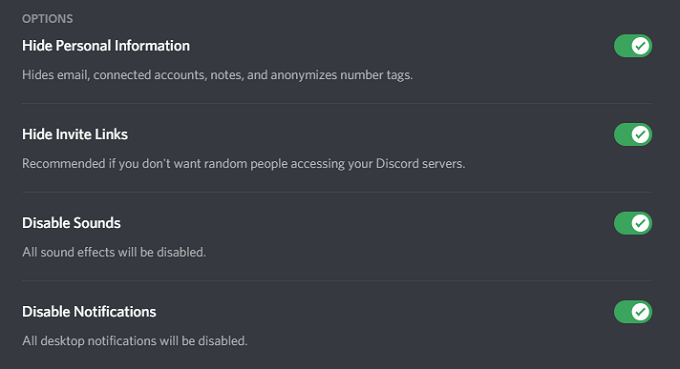
غیرفعال کردن صداها : تمام جلوه های صوتی مربوط به Discord، مانند پیام یا جلوه های صوتی سفارشی را مسدود می کند.
غیرفعال کردن اعلانها : همه اعلانهایی را که از دسکتاپ شما منشا میگیرند مسدود میکند. اگر برنامههای پیامرسان دیگری روی صفحه نمایش شما ظاهر میشود، آخرین چیزی که میخواهید این است که کسی یک پیام خصوصی را بخواند. این تنظیمات این را مسدود می کند.
علاوه بر این گزینه ها، Discord همچنین به شما این امکان را می دهد که اگر OBS یا XSplit روی رایانه شما اجرا می شود، حالت Streamer را به طور خودکار فعال کنید. باید Discord را به این سرویس ها متصل کنید.
نحوه اتصال OBS و XSplit به Discord
Discord مجموعه ای از ابزارها به نام StreamKit را ارائه می دهد که به شما امکان می دهد خدمات خارجی را به راحتی به Discord متصل کنید. می توانید با رفتن به وب سایت Discord StreamKit به این مورد دسترسی داشته باشید .
- به وب سایت Discord StreamKit بروید.
- به قسمت OBS یا XSplit بروید و روی Connect to Discord کلیک کنید.

- پنجره دیگری باز خواهد شد. Install for OBS یا Install for XSplit را انتخاب کنید .

- این Discord را باز می کند. برای اعطای مجوز برای اتصال سرویس، مجوز را انتخاب کنید .

پس از اجازه دادن به برنامه، کار تمام می شود. هنگامی که OBS یا XSplit را راه اندازی می کنید، می توانید حالت Discord Streamer را به طور خودکار فعال کنید – کافی است تنظیمات را در Discord همانطور که قبلا نشان داده شده است انتخاب کنید.
اگراستریمر هستید و از Discord استفاده می کنید (و اجازه دهید با آن روبرو شویم: اکثر گیمرها این کار را می کنند )، به خودتان لطف کنید: حالت استریمر را روشن کنید. این به شما کمک می کند تا از افشای تصادفی اطلاعات شخصی برای همه بینندگان محافظت کنید.